智能家居:微信小程序与阿里云IOT设备交互实战
智能家居:微信小程序与阿里云
设备交互实战
一、准备工作
一、准备工作
1.1 硬件设备
硬件设备
本场 Chat 中开发实战课程我们需要采购如下硬件设备: Ruff 套件 和 激光PM2.5传感器。
1.2 开发软件:
开发软件:
我们需要准备如下软件环境和开发工具:
Node.js v8.7.0
Ruff SDK v1.11.12
Sublime Text 3 编辑器
微信开发者工具 v1.02
1.3 云资源云资源
我们本次 IoT 物联网开发实战涉及以下云资源的使用:
物联网平台 IoT :提供设备接入,数据流转,指令下行能力;
函数计算 FC :Serverless 计算平台;
二、技术架构
二、技术架构
本次开发实战基于 Ruff 开发板,使用温湿度传感器 (DHT11) 和激光PM2.5传感器 (SDS011) 采集家居环境数据;LED 灯可以
调整灯光颜色;LCD 显示屏展示当前温湿度值。 Ruff 开发板作为主控,通过JavaScript 版本 SDK 接入阿里云 IoT 物联网平
台,更新实时状态到设备影子。通过函数计算提供数据查询和控制指令 API ,用户可以在微信小程序端实时查看家居环境数
据,控制 LED 灯的开关,调整灯光颜色。
完整技术架构如下:
�
三、三、Ruff 硬件开发
硬件开发
3.1 Ruff 简介简介
Ruff 是一个支持 JavaScript 开发应用的物联网操作系统,为软件开发者提供开放、高效、敏捷的物联网应用开发平台,让 IoT
应用开发更简单。
整个 Ruff 开发体系包括 Ruff OS、Ruff SDK、Ruff 软件仓库、Ruff Kit 开发套件。 只要您有软件开发经验,就可以用 Ruff 开
发硬件应用。
Ruff OS 运行在硬件板卡上,为 Ruff 应用提供运行环境。
Ruff SDK 安装在开发机电脑上,包含开发相关的所有工具。
Ruff 软件仓库是云端的在线软件包管理平台,提供软件包下载和分享服务。
Ruff Kit 开发套件由 Ruff 开发板 (ruff-mbd-v1) 和多个外设模块组成,帮助快速上手。
3.2 Ruff 开发的基本步骤
开发的基本步骤
�
3.2.1 下载安装
下载安装 Ruff SDK
根据你的操作系统,下载并安装 Ruff SDK 。
在安装完成后,在命令行中执行 rap –version,如果正确输出当前的 SDK 版本,则说明 Ruff SDK 安装成功。
$ rap --version
1.11.4
3.2.2 创建项目
创建项目
使用命令行打开项目文件夹,再逐行执行下列命令,rap 工具会初始化项目并下载开发板的配置信息及依赖。
# 新建项目文件夹
$ mkdir ruff-iot-device
# 进入项目文件夹
$ cd ruff-iot-device/
# 初始化 Ruff 项目,根据提示填写应用名称,版本,作者等
$ rap init
? app name: ruff-iot-device
? version: 0.1.0
? description:
? author:
Installing main board module...
Downloading package "ruff-mbd-v1"...
Extracting package "ruff-mbd-v1" (4.2.10)...
Downloading package "led-gpio"...
Extracting package "led-gpio" (3.0.5)...
Downloading package "button-gpio"...
Extracting package "button-gpio" (2.0.9)...
Downloading package "pca9685"...
Extracting package "pca9685" (2.0.5)...
Downloading package "ltc2309"...
Extracting package "ltc2309" (3.0.1)...
Downloading package "mcp23017"...
Extracting package "mcp23017" (2.0.5)...
Downloading package "ruff-v1-sys-usb"...
Extracting package "ruff-v1-sys-usb" (0.3.1)...
Created files:
- package.json
- .rapignore
- README.md
- src/index.js
- test/test.js
- app.json
Done, happy crafting!
3.2.3 传感器硬件选择和驱动
传感器硬件选择和驱动
传感器信息列表:
在项目中添加传感器设备和驱动模块
$ rap device add dht
? model: dht11
Searching supported drivers from Rap registry...
? select a driver for device "dht11"(DHT11): dht11@0.3.6
Installing driver...
Downloading package "dht11"...
Extracting package "dht11" (0.3.6)...
- dht11@0.3.6 (https://rap.ruff.io/raps/dht11)
Adding device "dht11" to configuration...
Adding input "dht11/gpio" (gpio) to configuration...
Configuration updated.
3.2.4 应用开发
应用开发
安装阿里云IoT物联网平台设备端 SDK
$ rap install aliyun-iot-device-mqtt --save
�
依赖 lib 安装完成后,整个工程目录如下:
应用程序 设备端完整应用程序代码可以在附录中获取,这里我们只介绍几个关键代码片段。 空气质量数据:
//空气质量数据
$('#air').on('aqi', function(error, pm25, pm10) {
if (error) {
console.log(error);
return;
}
reported.pm25 = pm25;
reported.pm10 = pm10;
});
$('#light').setRGB(rgb, function(error, rgb) {
if (!error) {
reported.lightStatus = 'on';
reported.lightRGB = desired.lightRGB;
updateShadowData();
}
});
温湿度数据:
//温度
$('#dht').getTemperature(function(error, temperature) {
console.log(error)
if (!error) {
reported.temperature = temperature;
}
});
//湿度
$('#dht').getRelativeHumidity(function(error, humidity) {
console.log(error)
if (!error) {
reported.humidity = humidity;
}
});
LED 灯颜色调整:
//LED灯
$('#light').setRGB(rgb, function(error, rgb) {
if (!error) {
reported.lightStatus = 'on';
reported.lightRGB = lightRGB;
}
});
设备影子同步:
//设备影子更新topic
var updateShadowTopic = "/shadow/update/" + options.productKey + "/" + options.deviceName;
function updateShadowData() {
//LCD显示屏 信息更新
$('#lcd').clear();
$('#lcd').setCursor(0, 0);
$('#lcd').print("T:" + reported.temperature + " C,H:" + reported.humidity + "%");
$('#lcd').setCursor(0, 1);
$('#lcd').print("LED:" + reported.lightStatus + ",C:" + reported.lightRGB);
�
//设备影子 reported数据结构
var data = {
method: "update",
state: {
reported: reported
},
version: Date.now()
}
console.log('updateShadow', JSON.stringify(data));
//设备影子 更新
client.publish(updateShadowTopic, JSON.stringify(data));
}
设备影子更新后,我们就可以在云端看到数据:
3.2.5 连接硬件设备
连接硬件设备
Ruff 主板接口如下图:
我们可以通过 rap 命令查看硬件接线方式,并按图所示使用杜邦线连接设备串口接入对应主板串口。
$ rap layout --visual
�
3.2.6 程序部署
程序部署
配置开发板的网络访问能力
将 Ruff 开发板上的 micro USB 接口与 USB 电源线连接,Ruff 开发板随即启动。
开发板成功启动后,会搭建一个名为 Ruff_xxx 的无线热点。电脑连接该热点。
在浏览器中访问 192.168.78.1。
填写本地无线网络的 SSID 和 PASSWORD 并确认。如下图所示:
等待主板重启后,会自动接入本地网络。
部署应用到主板 电脑接入开发板的 Ruff_xxx 无线热点,在命令行中执行如下命令:
$ rap deploy -s
�
如果一切顺利,在应用启动成功后稍等片刻,就可以看到红色板载 LED 已经点亮了。
我们在设备控制台应用控制界面看到应用已经启动。
在设备控制台应用日志界面看到应用当前的日志信息。应用程序使用 console.log 方法输出的信息,也可以在这里查看
四、四、IoT 物联网平台云端开发
物联网平台云端开发
在 IoT 物联网平台,我们创建一个产品家居环境,并在功能定义部分添加如下属性:
物模型定义完成后,控制台产品详情如下:
然后,我们基于家居环境产品创建一个具体设备,获取设备身份三元组。
�
五、在函数计算平台开发业务接口
五、在函数计算平台开发业务接口
为了和微信小程序通信,我们需要创建 2 个API:获取设备数据(getDeviceShadow)和发送控制指令(sendCommand)
5.1 设备影子
设备影子
物联网平台提供设备影子功能,用于缓存设备状态。设备在线时,可以直接获取云端指令;设备离线时,上线后可以主动拉取
云端指令。 设备影子是一个 JSON 文档,用于存储设备上报状态、应用程序期望状态信息。 每个设备有且只有一个设备影
子,设备可以通过MQTT获取和设置设备影子来同步状态,该同步可以是影子同步给设备,也可以是设备同步给影子。
5.2 获取设备状态数据
获取设备状态数据 getDeviceShadow
根据 IoT物联网平台服务端 API 文档 getDeviceShadow API ,我们可以通过查询设备的影子信息,获取设备最新状态。该接
口定义如下:
在此我们不需要创建服务端应用,而是在函数计算平台创建一个函数 getDeviceShadow ,配置HTTP触发器,具体如下:
�
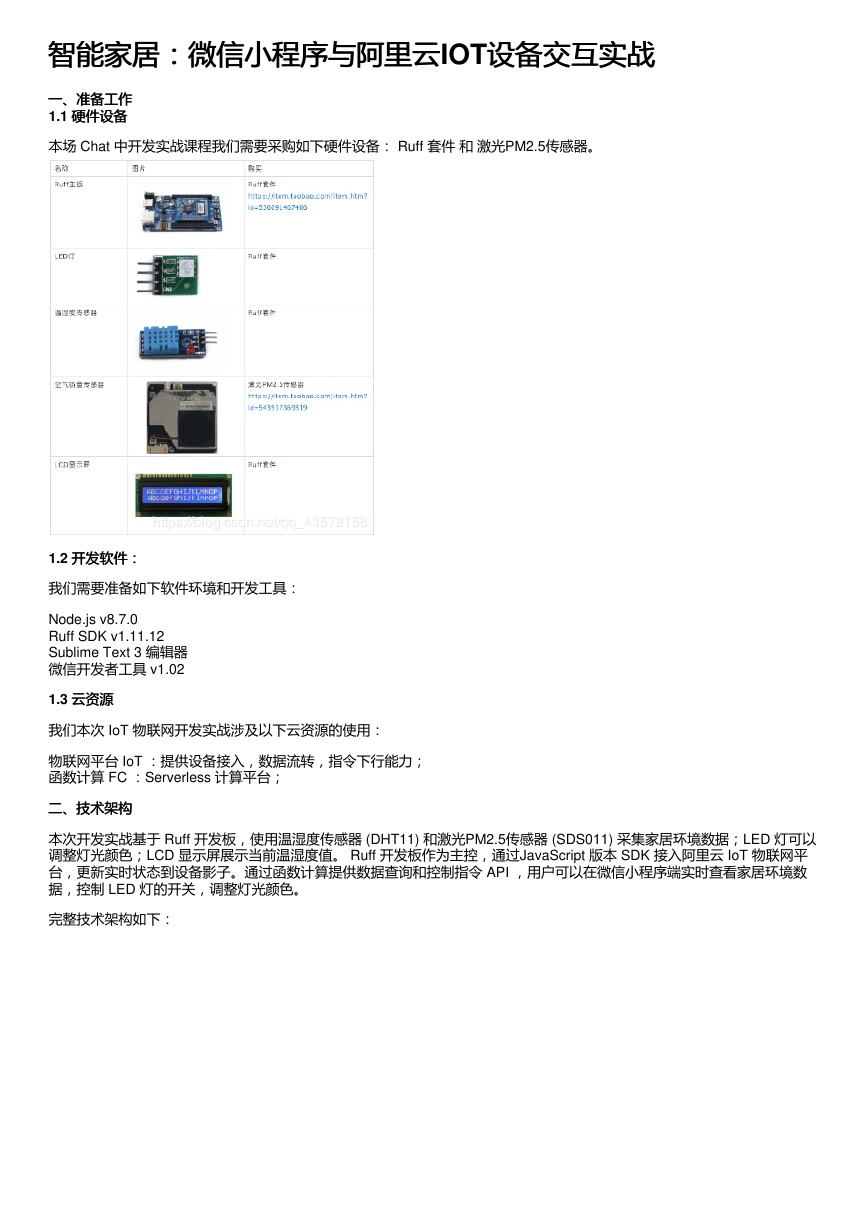
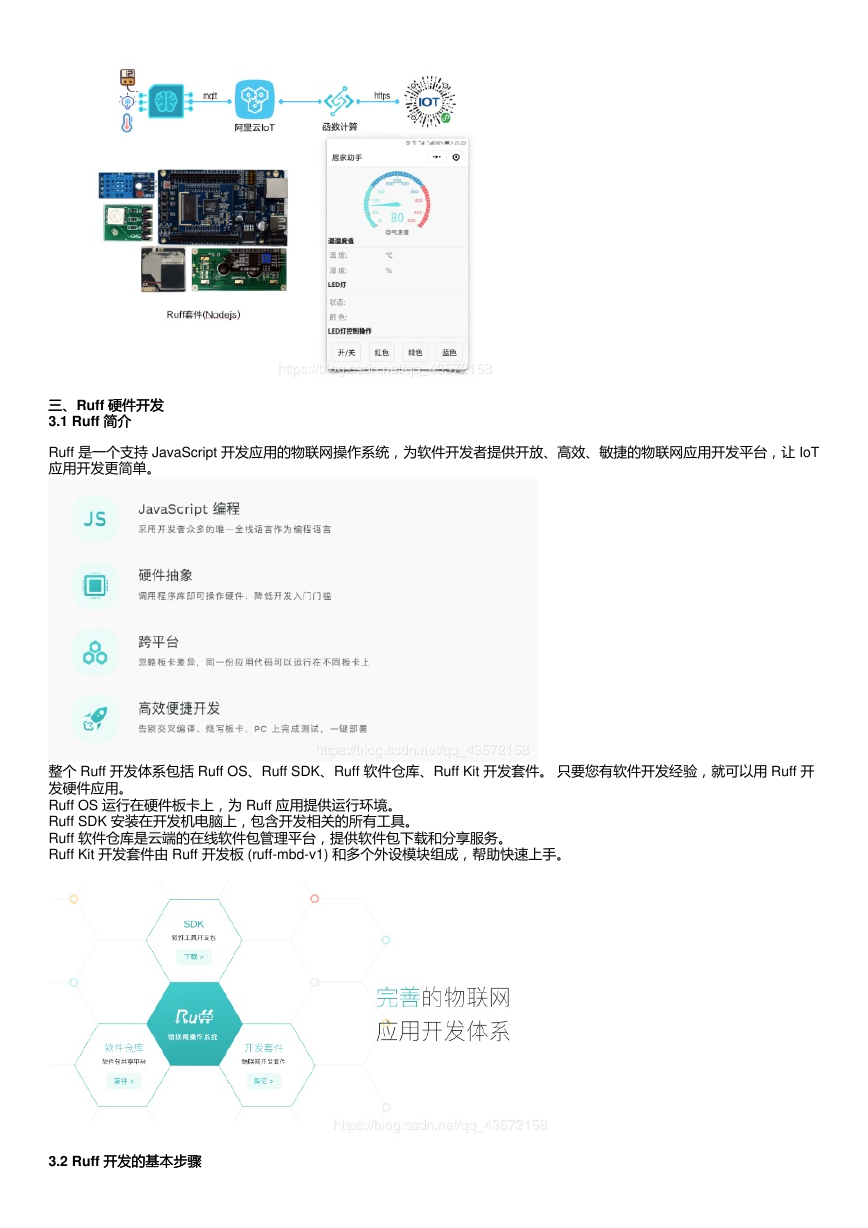
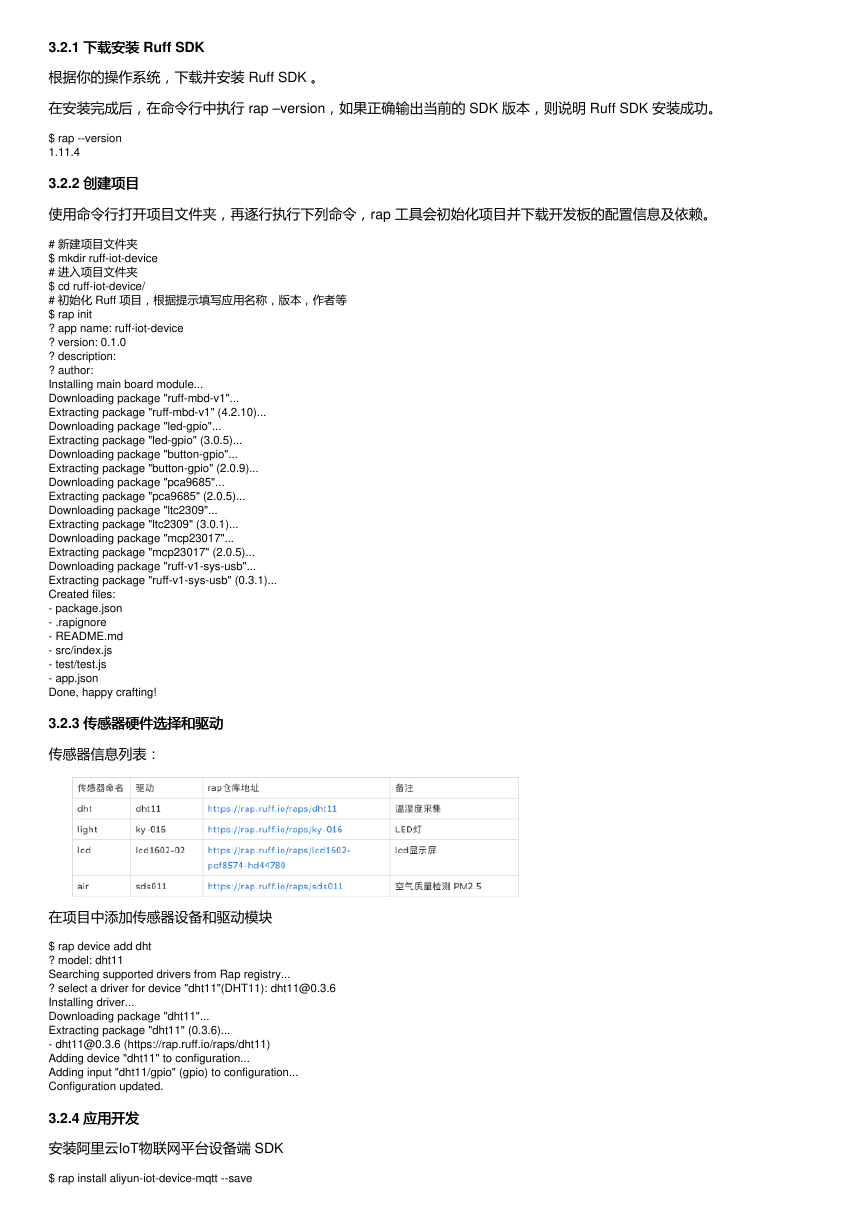
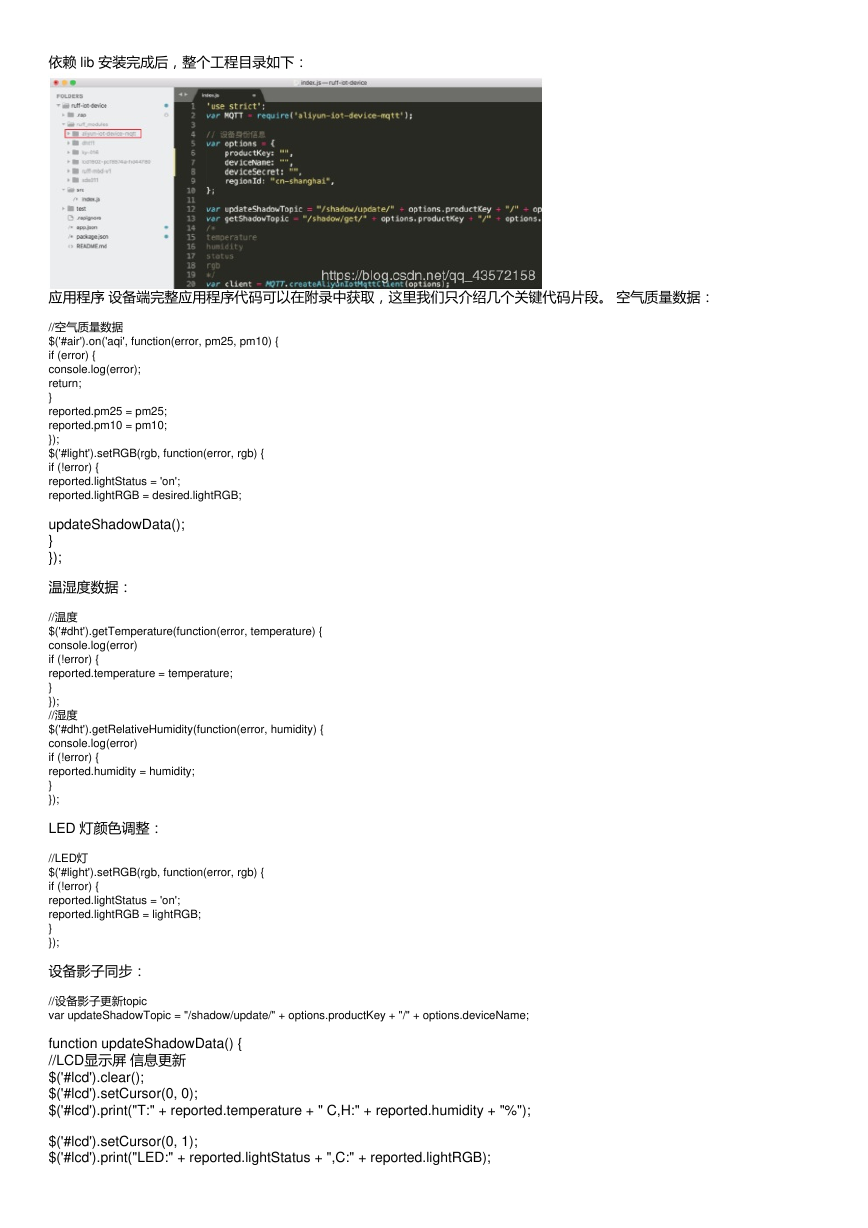
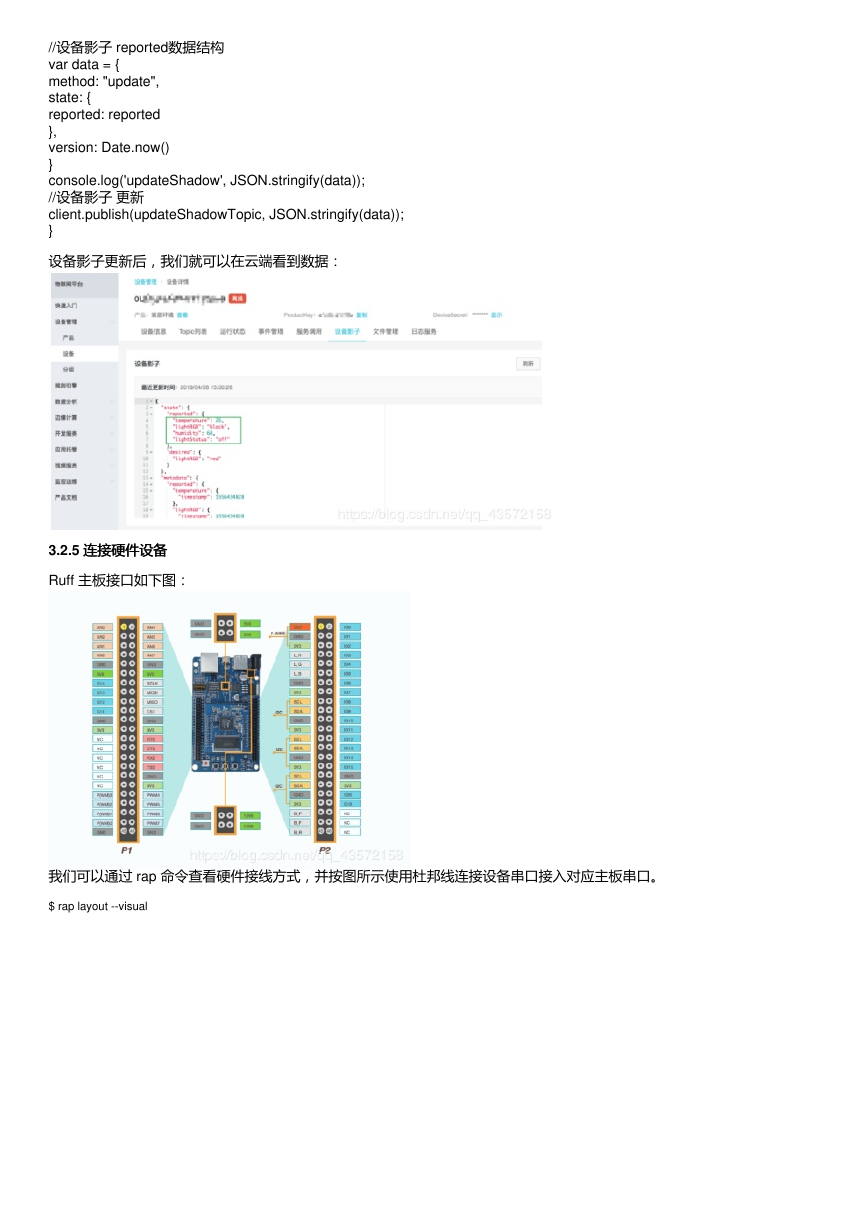
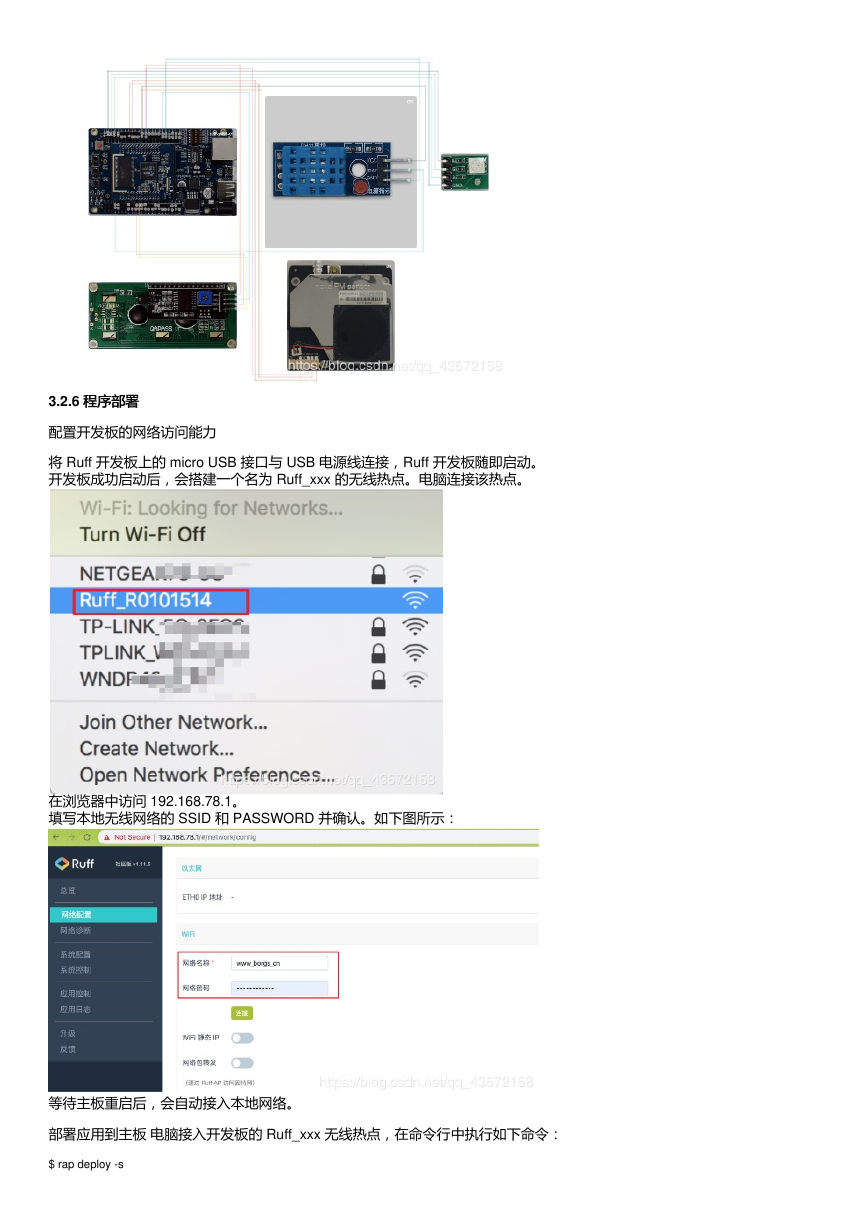
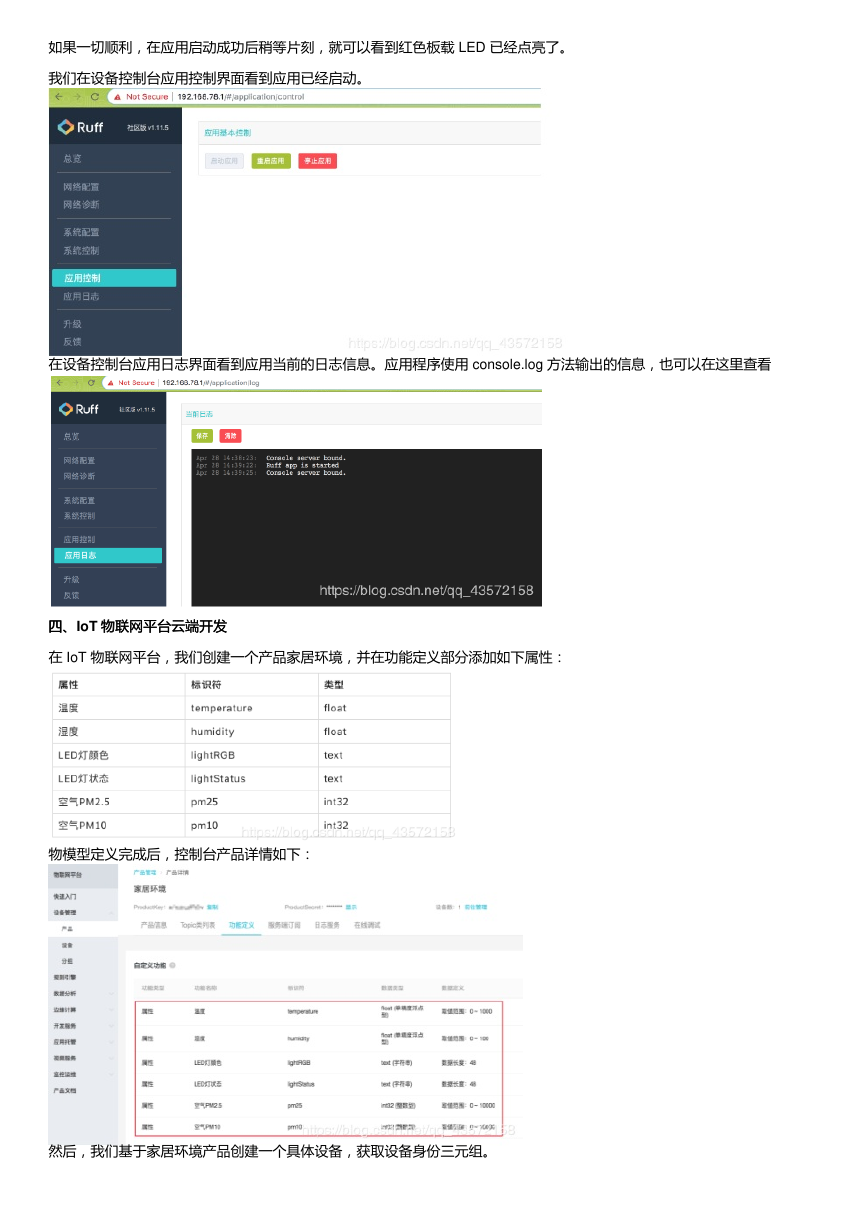
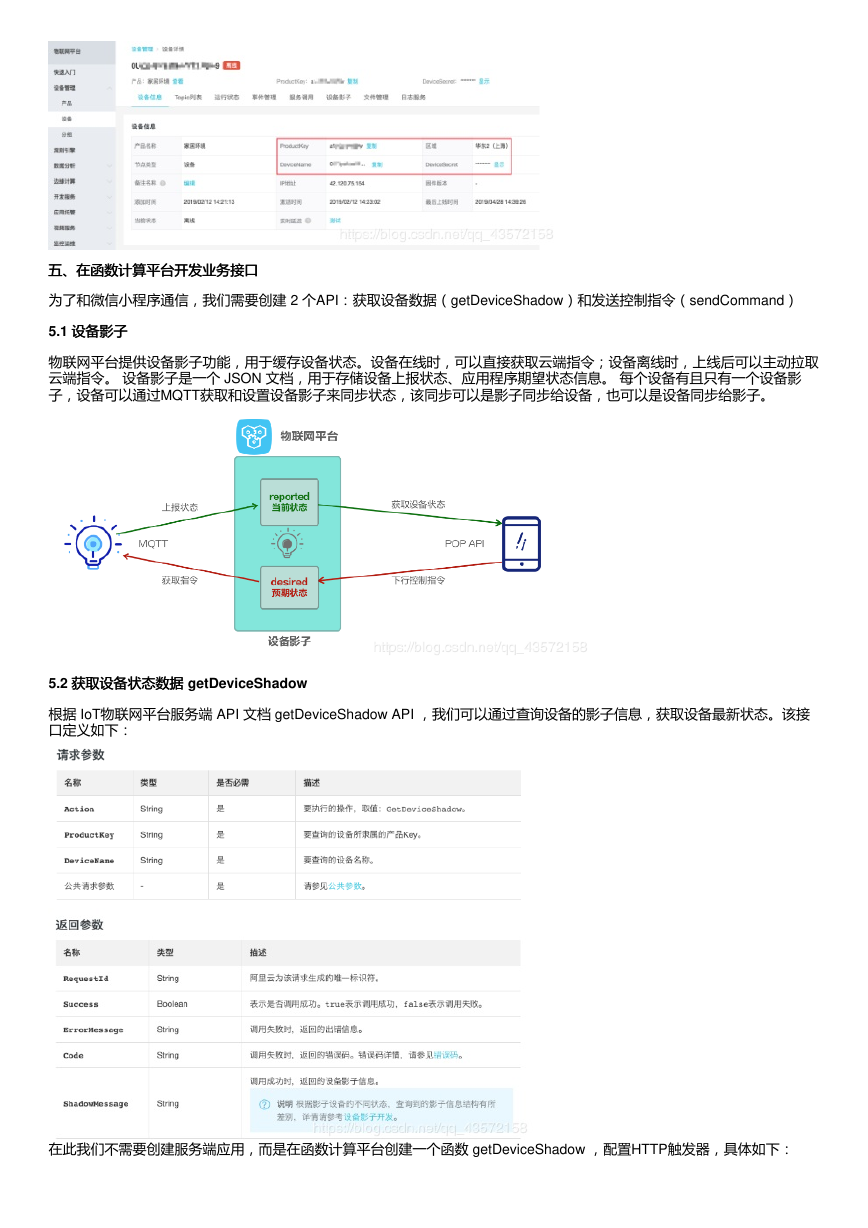
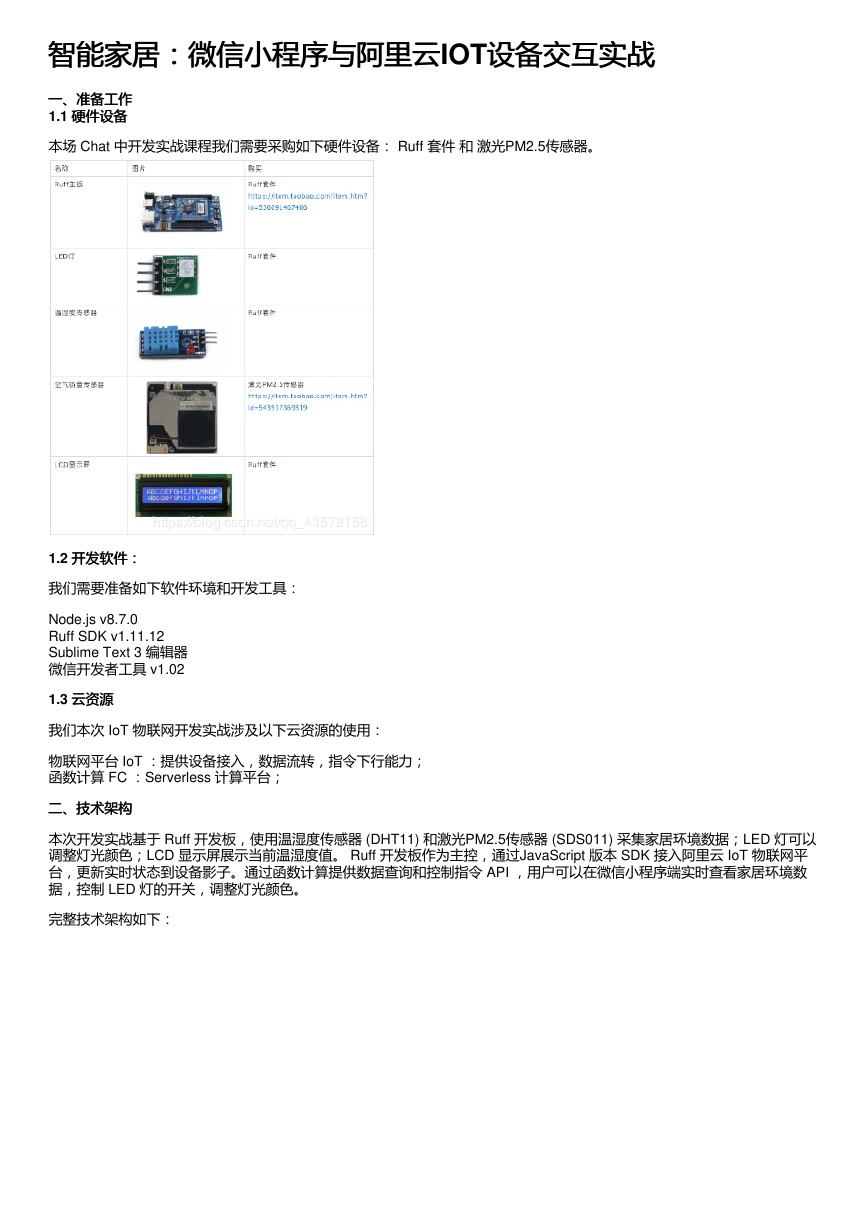
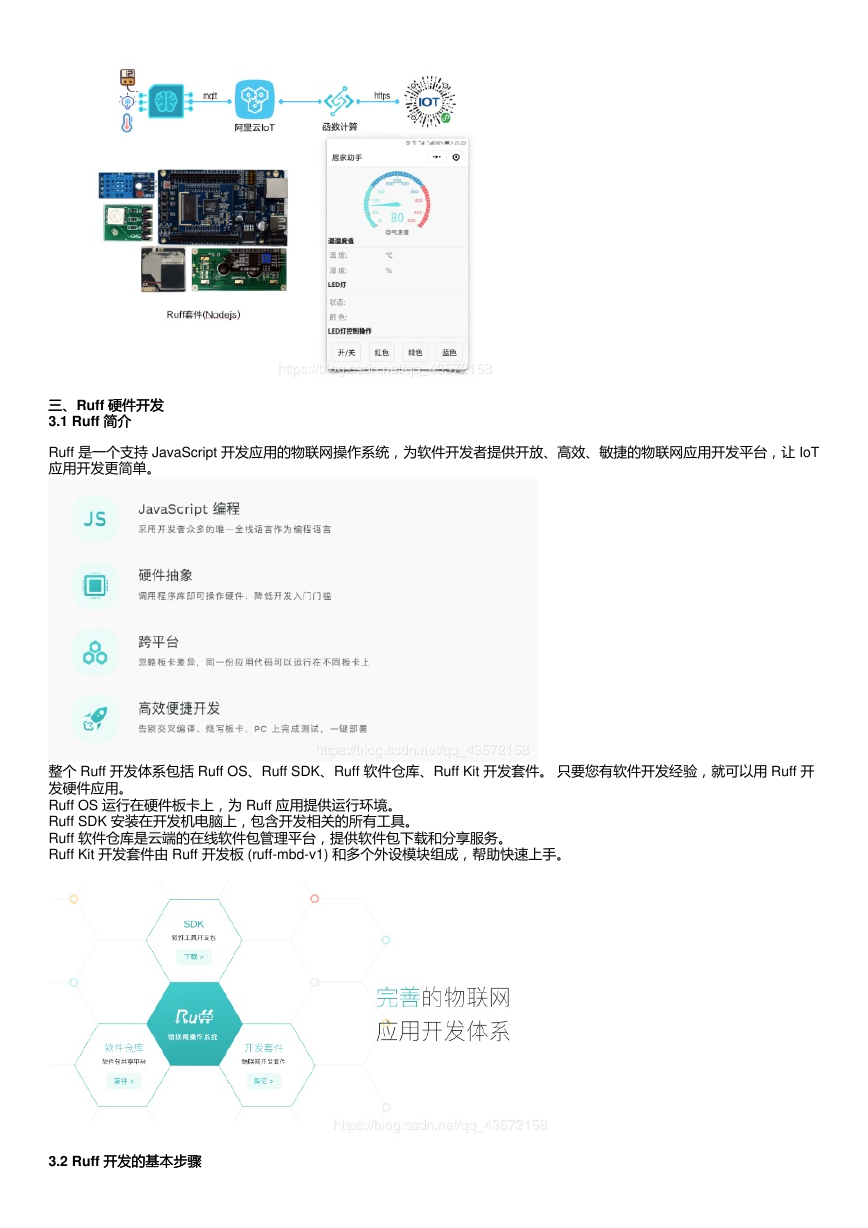
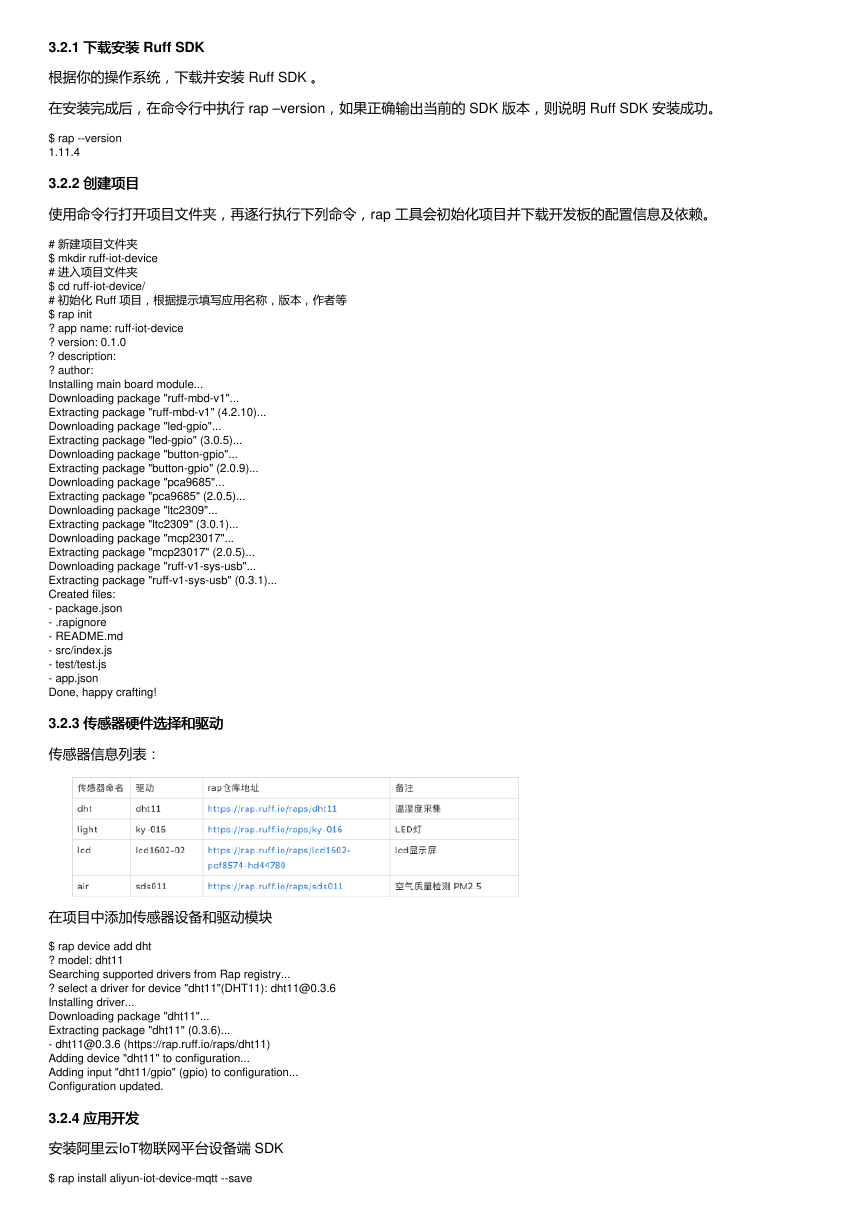
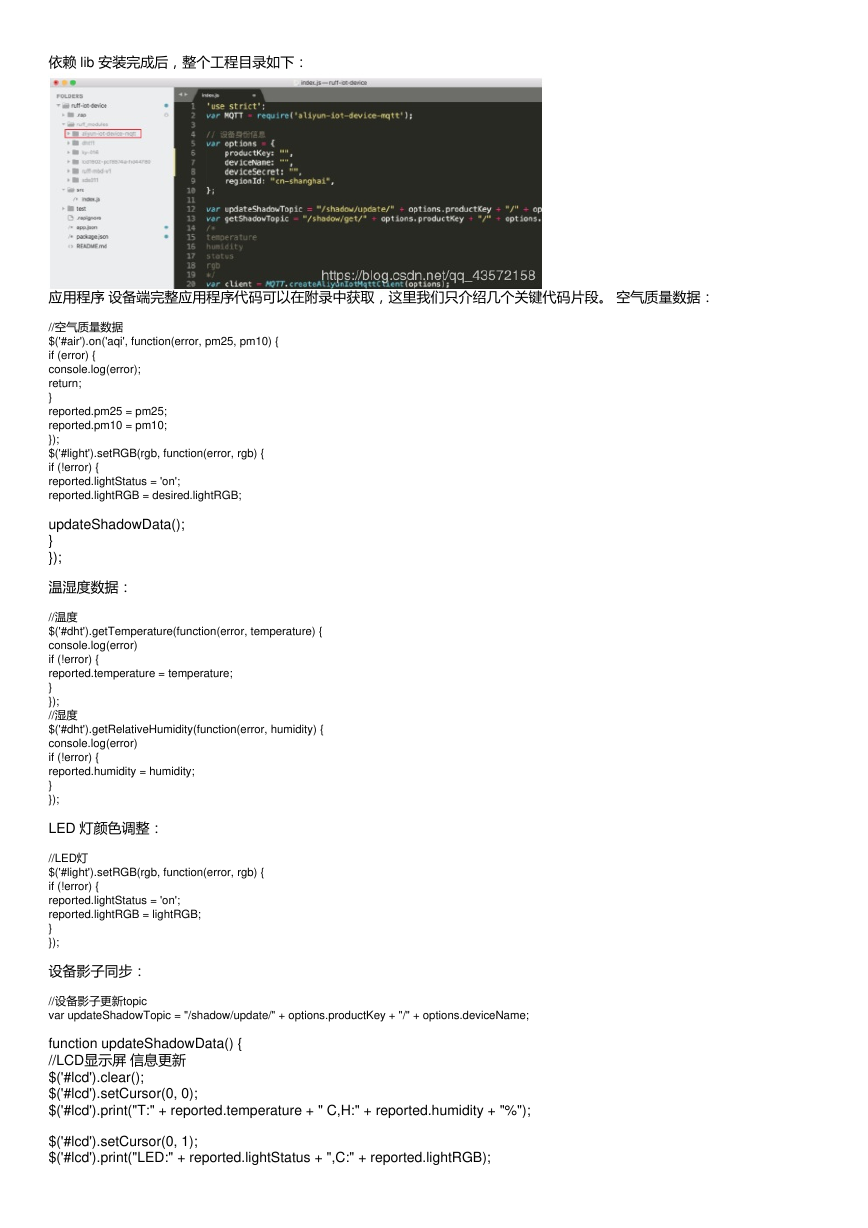
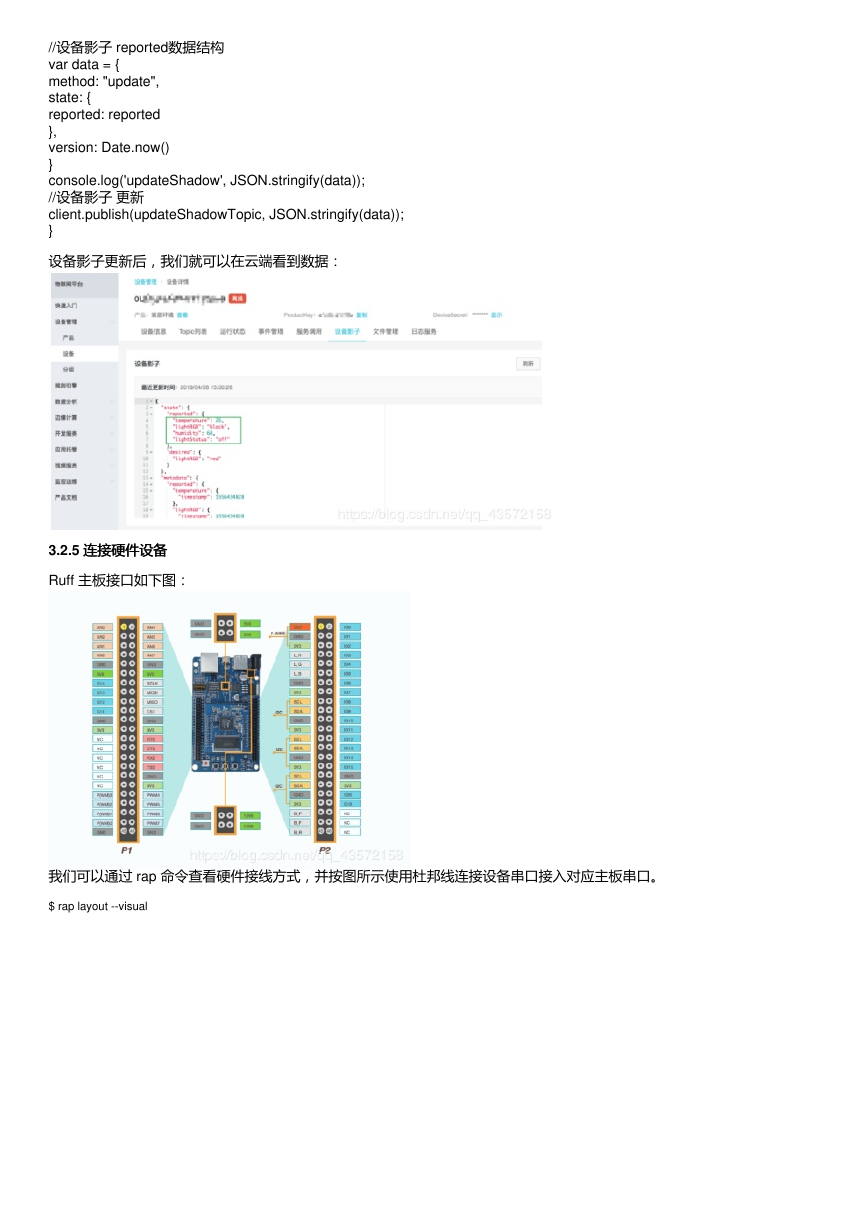
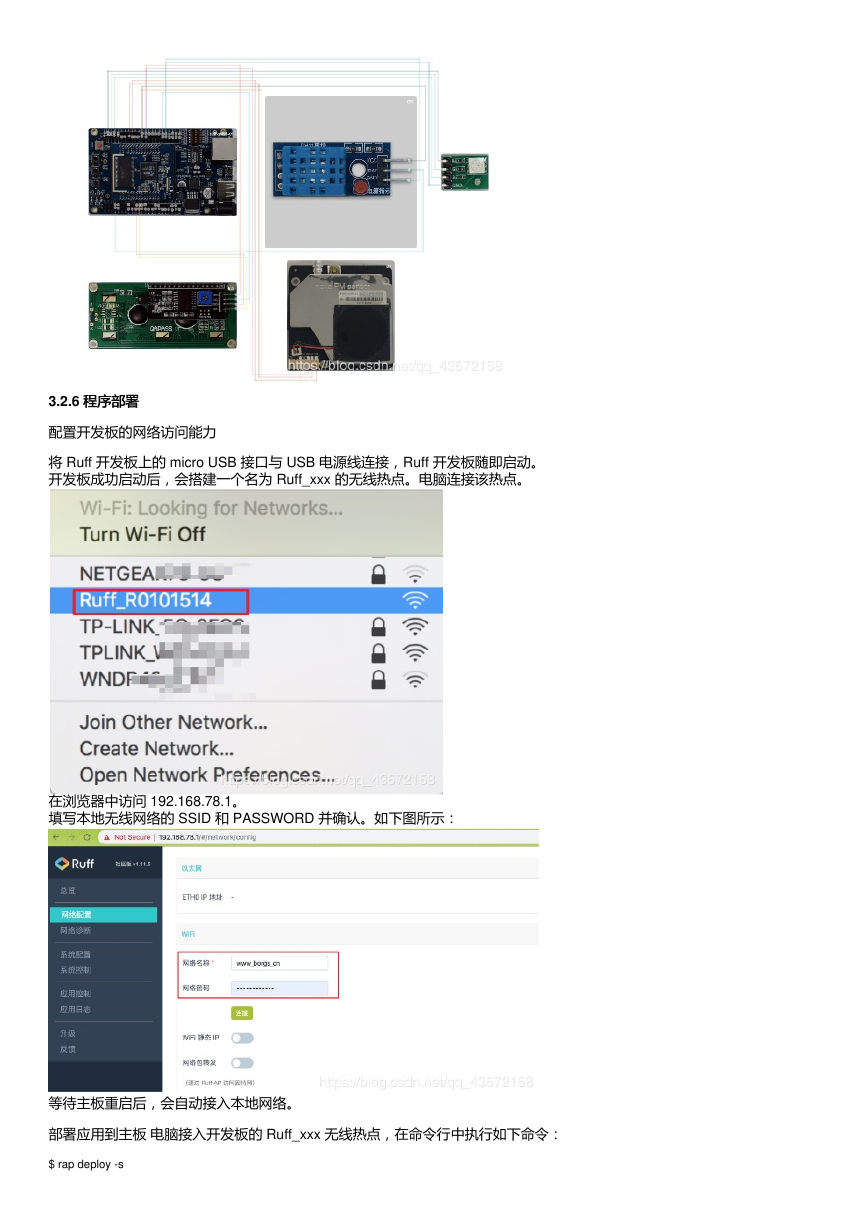
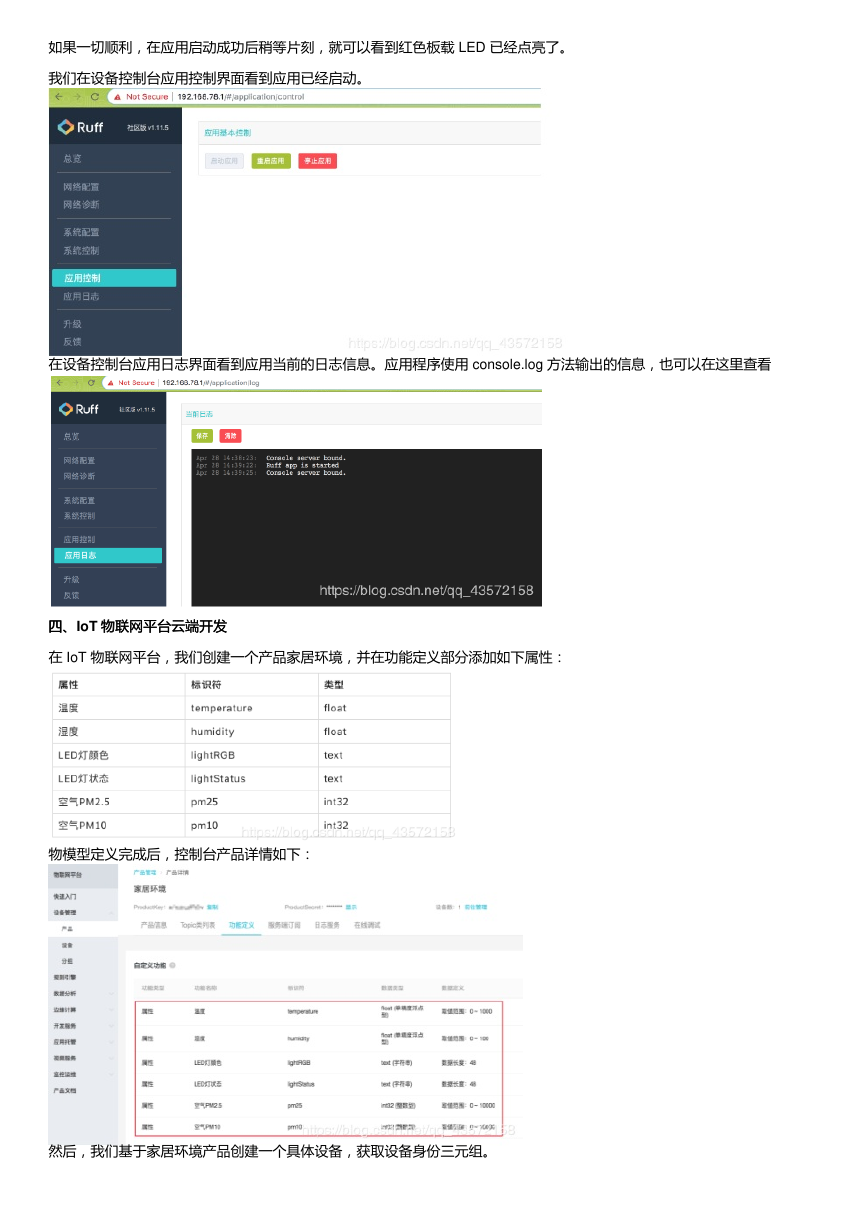
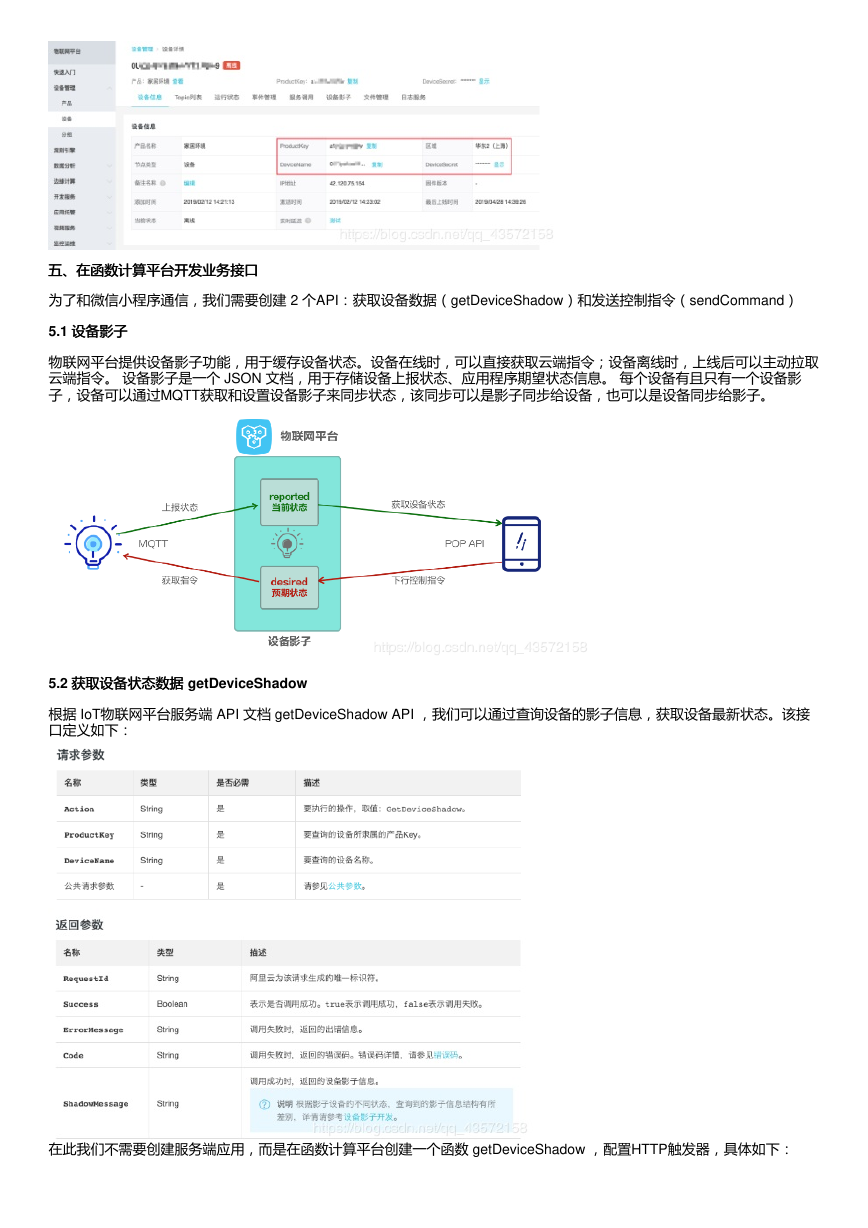
 2023年江西萍乡中考道德与法治真题及答案.doc
2023年江西萍乡中考道德与法治真题及答案.doc 2012年重庆南川中考生物真题及答案.doc
2012年重庆南川中考生物真题及答案.doc 2013年江西师范大学地理学综合及文艺理论基础考研真题.doc
2013年江西师范大学地理学综合及文艺理论基础考研真题.doc 2020年四川甘孜小升初语文真题及答案I卷.doc
2020年四川甘孜小升初语文真题及答案I卷.doc 2020年注册岩土工程师专业基础考试真题及答案.doc
2020年注册岩土工程师专业基础考试真题及答案.doc 2023-2024学年福建省厦门市九年级上学期数学月考试题及答案.doc
2023-2024学年福建省厦门市九年级上学期数学月考试题及答案.doc 2021-2022学年辽宁省沈阳市大东区九年级上学期语文期末试题及答案.doc
2021-2022学年辽宁省沈阳市大东区九年级上学期语文期末试题及答案.doc 2022-2023学年北京东城区初三第一学期物理期末试卷及答案.doc
2022-2023学年北京东城区初三第一学期物理期末试卷及答案.doc 2018上半年江西教师资格初中地理学科知识与教学能力真题及答案.doc
2018上半年江西教师资格初中地理学科知识与教学能力真题及答案.doc 2012年河北国家公务员申论考试真题及答案-省级.doc
2012年河北国家公务员申论考试真题及答案-省级.doc 2020-2021学年江苏省扬州市江都区邵樊片九年级上学期数学第一次质量检测试题及答案.doc
2020-2021学年江苏省扬州市江都区邵樊片九年级上学期数学第一次质量检测试题及答案.doc 2022下半年黑龙江教师资格证中学综合素质真题及答案.doc
2022下半年黑龙江教师资格证中学综合素质真题及答案.doc